- Del 1. Slik får du tilgang til intern lagring på iPhone med FoneLab iPhone Data Recovery
- Del 2. Hvordan gjenopprette tapte data fra iPhone internt minnekort med iTunes
- Del 3. Hvordan gjenopprette data fra iPhone fra iCloud
- Del 4. Vanlige spørsmål om tilgang til og gjenoppretting av intern lagring på iPhone
Hvordan få tilgang til intern lagring på iPhone og gjenopprette data effektivt
 Oppdatert av Boey Wong / 09. mars 2023 10:00
Oppdatert av Boey Wong / 09. mars 2023 10:00Jeg kjøpte min første iPhone for noen uker siden, og jeg har lagret den med viktige filer, som dokumenter, bilder og mer. Men mens jeg fjernet unødvendige data, ble noen av mine verdifulle filer også slettet ved et uhell. Nå må jeg få dem tilbake. Vil det hjelpe å ta ut minnekortet og be om hjelp fra en tekniker? Men jeg vet ikke hvordan jeg fjerner minnekortet fra iPhone. Kan noen hjelpe meg?
Hvis du er en ny iPhone-bruker, husk at iPhone ikke bruker minnekort. Apple har aldri levert et spor for minnekort på sine mobile enheter. Dermed har iPhone kun internminne for å lagre filene og enhetsdataene dine. Så selv om du ber om hjelp fra en tekniker, vil han ikke ha noe minnekort å sjekke i utgangspunktet. I tillegg vil det bare kaste bort tid, krefter og penger når du kan finne verktøy på nettet for å løse dette problemet i stedet.
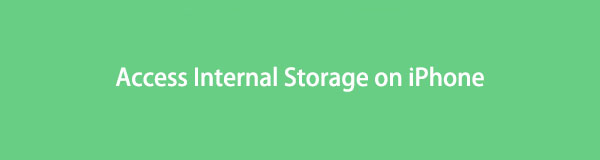
Når det er sagt, har denne artikkelen allerede utarbeidet løsningene du kan bruke for denne saken. Etter å ha testet gjenopprettingsverktøy, metoder og tjenester på nettet, har vi endelig samlet de mest effektive for å returnere tapte data. Noen krever en sikkerhetskopi, men ikke bekymre deg, siden vi også inkluderte et verktøy som ikke gjør det. Dette innlegget vil gi deg flere alternativer for å sikre at du kan gjenopprette filene dine. Trinn-for-trinn guider er også tilgjengelige for å hjelpe deg. Du trenger bare å utføre de riktige instruksjonene nøye for en vellykket prosess.

Guide List
- Del 1. Slik får du tilgang til intern lagring på iPhone med FoneLab iPhone Data Recovery
- Del 2. Hvordan gjenopprette tapte data fra iPhone internt minnekort med iTunes
- Del 3. Hvordan gjenopprette data fra iPhone fra iCloud
- Del 4. Vanlige spørsmål om tilgang til og gjenoppretting av intern lagring på iPhone
Del 1. Slik får du tilgang til intern lagring på iPhone med FoneLab iPhone Data Recovery
Nå for tiden kaster folk sakte lys over det undervurderte FoneLab iPhone Data Recovery. Dette programmet er utstyrt for å få tilgang til din iPhones interne lagring og gjenopprette tapte data. Den kan enkelt lese og gjenopprette filene dine selv etter utilsiktet sletting, jailbreak-feil, oppgraderingsfeil, ødelagt enhet, tilbakestilling til fabrikkstandard og mer. Dessuten, i motsetning til andre gjenopprettingsmetoder der gjenoppretting av hele sikkerhetskopien er nødvendig, lar FoneLab iPhone Data Recovery deg gjenopprette selektivt. Dette betyr at du kan gjenopprette ethvert element du trenger uten å inkludere de unødvendige.
Med FoneLab for iOS vil du gjenopprette tapte / slettede iPhone-data, inkludert bilder, kontakter, videoer, filer, WhatsApp, Kik, Snapchat, WeChat og mer data fra iCloud- eller iTunes-sikkerhetskopien eller enheten.
- Gjenopprett bilder, videoer, kontakter, WhatsApp og mer data med letthet.
- Forhåndsvis data før gjenoppretting.
- iPhone, iPad og iPod touch er tilgjengelige.
Følg de smertefrie trinnene nedenfor for å finne ut hvordan du finner minne på iPhone og gjenoppretter dataene med FoneLab iPhone Data Recovery:
Trinn 1Utforsk FoneLab iPhone Data Recoverys nettsted for å finne knappen for gratis nedlasting. Dette verktøyet er tilgjengelig på Mac og Windows, så klikk på riktig knapp tilsvarende. Hvis datamaskinen din er Mac, klikk på Gå til Mac-versjon for å se knappen med Apple-logoen. Når du har lastet ned programvarefilen, installer og kjør gjenopprettingsverktøyet på datamaskinen.
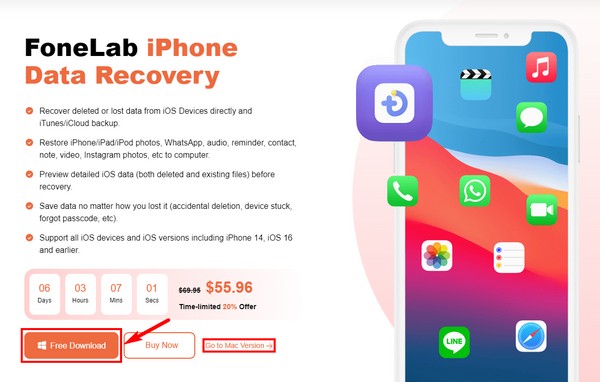
Trinn 2Programmets nøkkelfunksjoner vil vises på hovedgrensesnittet. Dette inkluderer iPhone Data Recovery til venstre. Da er WhatsApp Transfer for iOS, iOS Data Backup & Restore og iOS System Recovery til høyre. Klikk på funksjonen til venstre for gjenoppretting av enhetsdata.
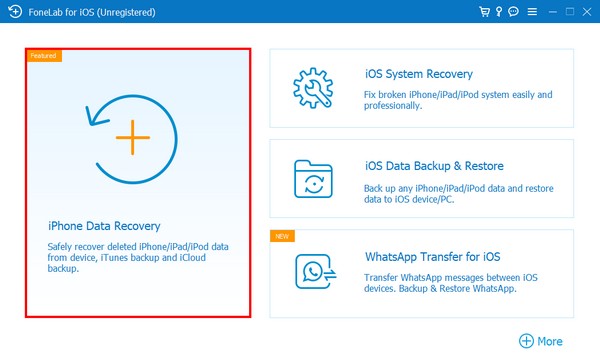
Trinn 3Koble iPhone med en lynkabel til datamaskinen og sørg for at du er i Gjenopprett fra iOS-enhet-delen. Enhetsinformasjonen din vil da vises på høyre side. Klikk på fanen Start skanning nedenfor for å la programmet få tilgang til og bla gjennom dataene dine.
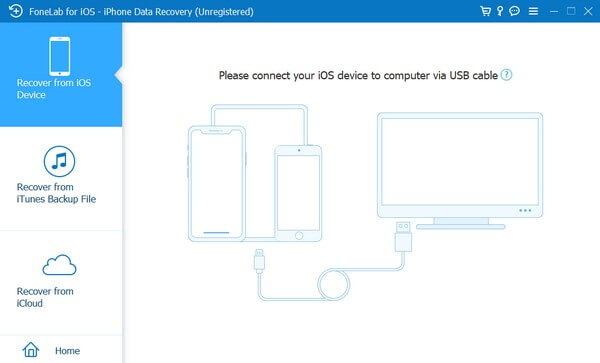
Trinn 4Datatypene vil bli oppført i venstre kolonne. Klikk på en datatype for å se filene som har gått tapt. Etter det, finn og velg filene du vil gjenopprette. Trykk deretter på Gjenopprett-fanen nederst til høyre for å gjenopprette filene på enheten din.

Med FoneLab for iOS vil du gjenopprette tapte / slettede iPhone-data, inkludert bilder, kontakter, videoer, filer, WhatsApp, Kik, Snapchat, WeChat og mer data fra iCloud- eller iTunes-sikkerhetskopien eller enheten.
- Gjenopprett bilder, videoer, kontakter, WhatsApp og mer data med letthet.
- Forhåndsvis data før gjenoppretting.
- iPhone, iPad og iPod touch er tilgjengelige.
Del 2. Hvordan gjenopprette tapte data fra iPhone internt minnekort med iTunes
iTunes er også en av de populære måtene å gjenopprette tapte data på iPhones internminne. Hvis du har synkronisert iPhone på iTunes før, sikkerhetskopieres enhetsdataene dine automatisk i programmet. Så du kan ta tilbake filene dine ved å gjenopprette sikkerhetskopien fra iTunes. Denne metoden vil imidlertid ikke fungere hvis du aldri har koblet iPhone til iTunes. Og merk at iTunes har blitt erstattet på den nyeste macOS, men du kan prøve Finder i stedet.
Følg de smertefrie trinnene nedenfor for å finne ut hvordan du gjenoppretter iPhone-filer med iTunes eller Finder:
Trinn 1Start iTunes eller Finder på datamaskinen der du vanligvis synkroniserer enheten din, og koble dem deretter til med en USB-kabel. Du kan også bruke en Wi-Fi-tilkobling som et alternativ.
Trinn 2På iTunes- eller Finder-grensesnittet klikker du på det lille ikonet øverst til venstre. En liste over alternativer vil da vises på venstre side av skjermen.
Trinn 3På iTunes velger du kategorien Sammendrag for å se alternativene for sikkerhetskopiering og gjenoppretting. Se avsnittet Sikkerhetskopier på den nedre delen av skjermen. Klikk deretter fanen Gjenopprett sikkerhetskopi for å gjenopprette enhetsdataene dine.
Alternativt, på Finder, velg Generelt > Gjenopprett sikkerhetskopi i stedet.
Med FoneLab for iOS vil du gjenopprette tapte / slettede iPhone-data, inkludert bilder, kontakter, videoer, filer, WhatsApp, Kik, Snapchat, WeChat og mer data fra iCloud- eller iTunes-sikkerhetskopien eller enheten.
- Gjenopprett bilder, videoer, kontakter, WhatsApp og mer data med letthet.
- Forhåndsvis data før gjenoppretting.
- iPhone, iPad og iPod touch er tilgjengelige.
Del 3. Hvordan gjenopprette data fra iPhone fra iCloud
Som metoden ovenfor, krever iCloud en sikkerhetskopi før den lar deg gjenopprette filene dine. Denne iCloud-sikkerhetskopien kopierer iPhone- eller annen iOS-enhetsinformasjon, slik at du kan gjenopprette dem når du trenger det. Men merk at denne metoden krever at du gjør det slette alt innholdet på enheten. Så det er en mulighet for at du vil miste noen av filene dine når du gjenoppretter de tapte.
Følg de smertefrie trinnene nedenfor for å forstå hvordan du får tilgang til intern lagring på iPhone og gjenoppretter filene med iCloud:
Trinn 1Tilbakestill iPhone, og slå den på for å begynne å konfigurere. Når du kommer til apper og data-skjermen, trykker du på alternativet Gjenopprett fra iCloud-sikkerhetskopi. Etterpå logger du på iCloud-kontoen din med Apple-ID-en din.
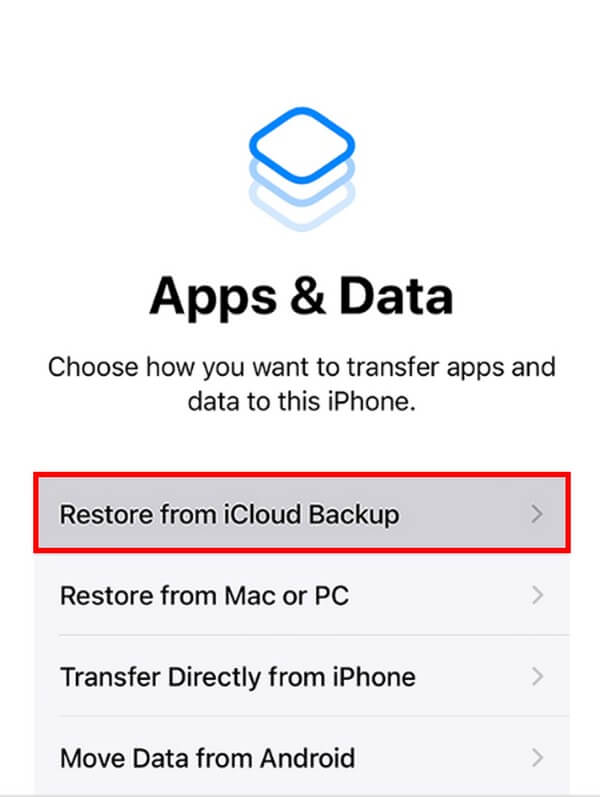
Trinn 2Velg sikkerhetskopien fra listen over sikkerhetskopier der filene dine fortsatt er tilgjengelige. Deretter logger du på med Apple-ID-en din når du blir bedt om å gjenopprette appene du har kjøpt.
Trinn 3Etter det vil en fremdriftslinje vises på skjermen. Vent til den er fullført og sørg for at internettforbindelsen din er stabil for å unngå forstyrrelser. Til slutt, fullfør konfigureringen, så kan du nyte enhetsdataene du har gjenopprettet.
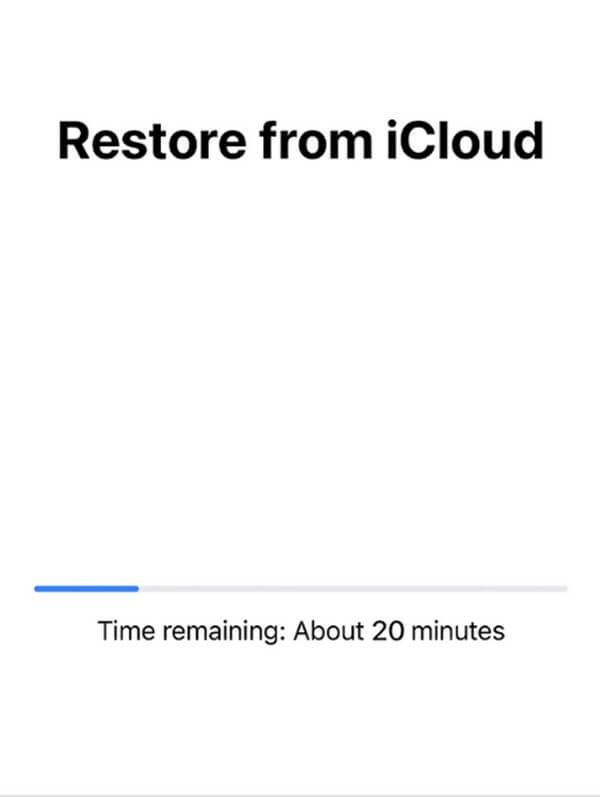
Med FoneLab for iOS vil du gjenopprette tapte / slettede iPhone-data, inkludert bilder, kontakter, videoer, filer, WhatsApp, Kik, Snapchat, WeChat og mer data fra iCloud- eller iTunes-sikkerhetskopien eller enheten.
- Gjenopprett bilder, videoer, kontakter, WhatsApp og mer data med letthet.
- Forhåndsvis data før gjenoppretting.
- iPhone, iPad og iPod touch er tilgjengelige.
Del 4. Vanlige spørsmål om tilgang til og gjenoppretting av intern lagring på iPhone
1. Hvordan sjekke iPhone-minnet?
For å se iPhone-minnet eller -lagringen din, gå til enhetens innstillinger. Trykk på Generelt-fanen og deretter iPhone-lagring. Derfra vil du se hvor mye lagringsplass enheten din har.
2. Finnes det en gjenopprettingsmetode som ikke trenger en sikkerhetskopi?
Ja det er. Hvis du ikke var i stand til å opprette en sikkerhetskopifil, kan du bruke FoneLab iPhone Data Recovery. Dette verktøyet trenger ikke at du lagrer en sikkerhetskopi før du mister filene. Du trenger bare å la den skanne enheten din, og det vil være den som finner filene du har mistet. Derfor, ikke vær urolig hvis problemet oppstår uten varsel, siden dette programmet fikk dataene dine.
3. Støtter FoneLab iPhone Data Recovery kontakter for gjenoppretting?
Ja det gjør det. FoneLab iPhone Data Recovery kan gjenopprette over 20 datatyper, inkludert kontakter, meldinger, bilder, videoer, påminnelser, lyd, notater, WhatsApp, dokumenter og mer. Derfor kan du stole på at dette verktøyet enkelt kan gjenopprette nesten alt innholdet på iPhone, iPad og iPod.
Tusen takk for innsatsen du har lagt ned i å lese denne artikkelen. Du kan stole på at metodene du har møtt ovenfor er effektive og kan bidra til å løse dine bekymringer.
Med FoneLab for iOS vil du gjenopprette tapte / slettede iPhone-data, inkludert bilder, kontakter, videoer, filer, WhatsApp, Kik, Snapchat, WeChat og mer data fra iCloud- eller iTunes-sikkerhetskopien eller enheten.
- Gjenopprett bilder, videoer, kontakter, WhatsApp og mer data med letthet.
- Forhåndsvis data før gjenoppretting.
- iPhone, iPad og iPod touch er tilgjengelige.
